- 公開日:
エクセルでオートSUMを使って合計するショートカット
ここでは、エクセルでオートSUMを使って合計するショートカットを紹介します。
合計人数や売上金額を出すときなど、さまざまな場面で使用されるSUM関数ですが、実はショートカットで関数の入力を省くことができます。
ホームタブの「オートSUM」を使うよりも早く計算できるようになりますので、ぜひ覚えておきましょう。
ショートカットキー一覧表を無料でダウンロード!
エクセルの全ショートカットキーの一覧表を印刷できるようにPDFにしました。「登録なし」で「無料ダウンロード」できます。ファイルがWindows版とMac版に分かれていますが両方ダウンロードできます。
エクセルでオートSUMを使って合計するショートカット
オートSUMで合計するショートカットの使い方を説明します。
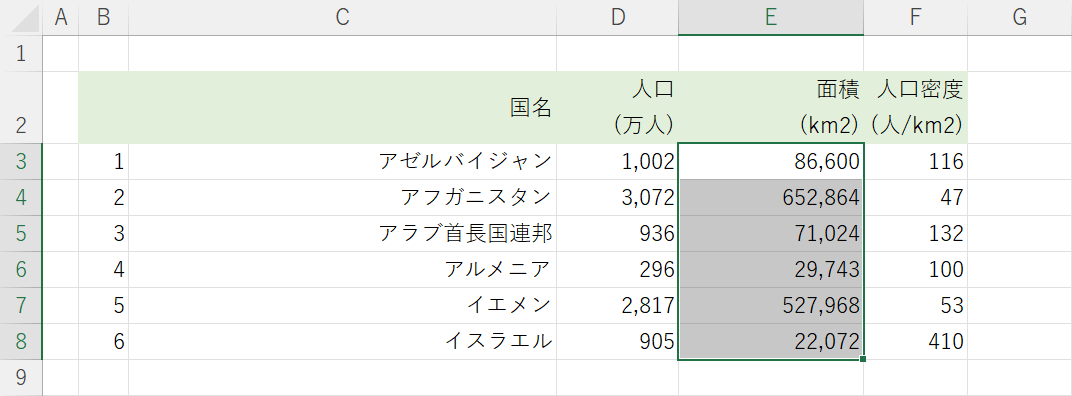
合計したいセル(例:E3:E8)を選択します。マウスでドラッグして選択しても良いですが、Shift + 矢印キーで選択することもできます。
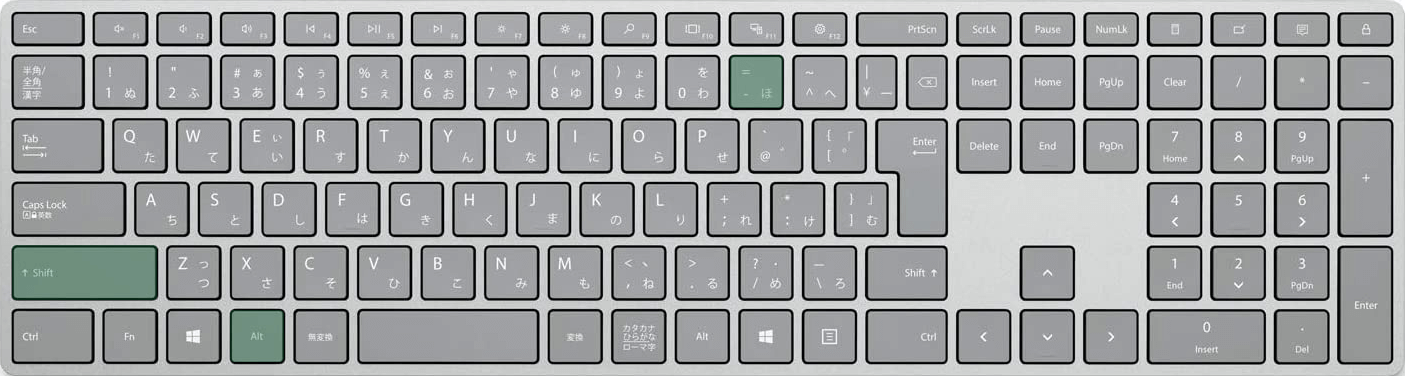
エクセルでオートSUMを使って合計するショートカットは、Alt + Shift + -(マイナス)です。
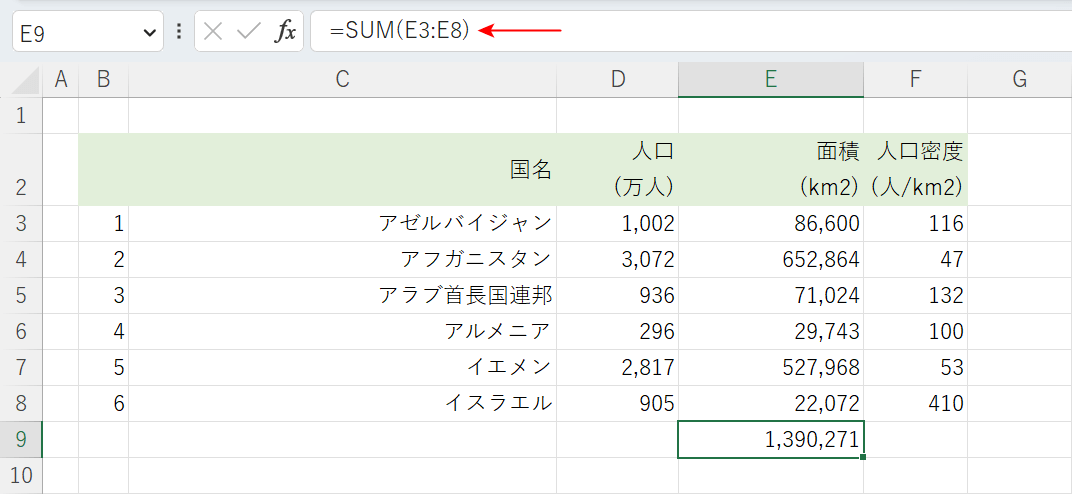
先ほど選択したセルの直下に、合計値が表示されます。合計値が表示されているセル(例:E9)を選択すると、数式バーにSUM関数が入力されていることが分かります。
MacでオートSUMを使って合計するショートカット
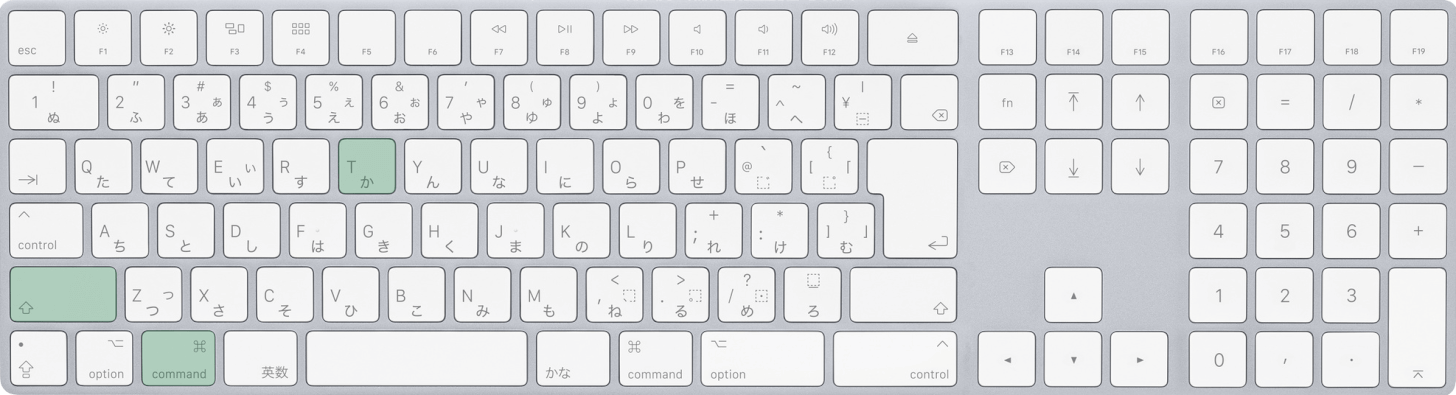
MacでオートSUMを使って合計するショートカットは、command + shift + Tです。
